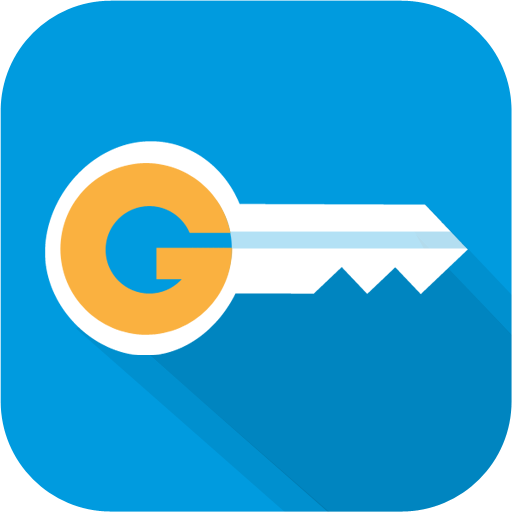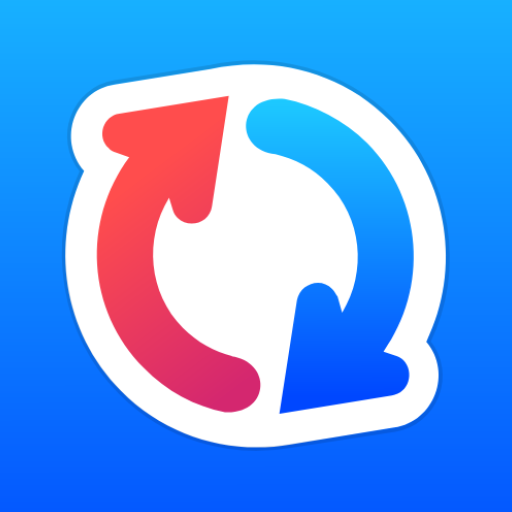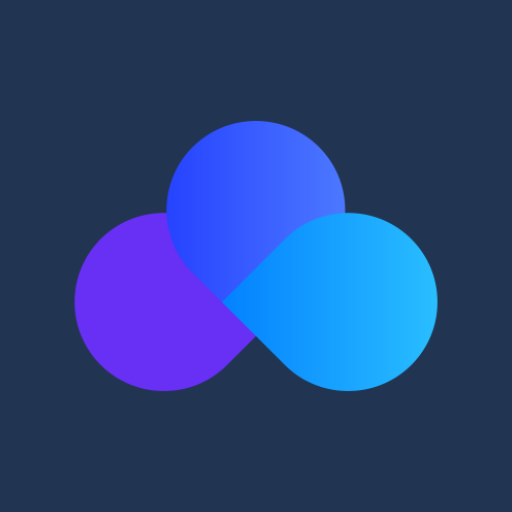Acronis Files
Jouez sur PC avec BlueStacks - la plate-forme de jeu Android, approuvée par + 500M de joueurs.
Page Modifiée le: 2 avril 2019
Play Acronis Files on PC
NOTE: This mobile app is for use with the business-class Acronis Files Cloud or Acronis Files Advanced solutions. Contact your company's IT organization or service provider for help setting up the app.
With Acronis Files you can:
• Securely browse files located on enterprise file servers, such as SharePoint servers, NAS, CMIS, and Acronis servers
• Effortlessly access files on Distributed File System (DFS) shares
• Easily edit and create Office documents within the app (e.g..doc, .docx, .xls, .xlsx. ppt, .pptx)
• Quickly search for files by file name or content
• Privately share folders or documents to collaborate or give recipients “view-only” access
• Clearly annotate PDF files within the app for review and approval
• Automatically sync folders and files 1-way or 2-ways between server and device
• Completely protect your files with built-in encryption and access controls
• Selectively remote-wipe all app configuration and in-app files on lost or stolen devices
Learn more about Acronis Files Advanced
Learn more about Acronis Files Cloud
Jouez à Acronis Files sur PC. C'est facile de commencer.
-
Téléchargez et installez BlueStacks sur votre PC
-
Connectez-vous à Google pour accéder au Play Store ou faites-le plus tard
-
Recherchez Acronis Files dans la barre de recherche dans le coin supérieur droit
-
Cliquez pour installer Acronis Files à partir des résultats de la recherche
-
Connectez-vous à Google (si vous avez ignoré l'étape 2) pour installer Acronis Files
-
Cliquez sur l'icône Acronis Files sur l'écran d'accueil pour commencer à jouer